Зміст:
- Спосіб 1: DiskUsage
- Спосіб 2: Очищення кешу додатків і Google Play
- Спосіб 3: Видалення сміттєвих файлів
- Спосіб 4: Об'єднання карти пам'яті та сховища смартфона
- Спосіб 5: Перенесення додатків на карту пам'яті
- Спосіб 6: Використання комп'ютера
- Спосіб 7: Скидання до заводських налаштувань
- Питання та відповіді: 1
Спосіб 1: DiskUsage
Системні засоби моніторингу пам'яті в ОС Android зазвичай малоінформативні – з їхньою допомогою неможливо визначити конкретне джерело розглядуваної проблеми. Для цього знадобиться стороннє ПЗ DiskUsage, але в даному випадку, щоб його встановити, напевно, потрібно буде тимчасово видалити одну з інстальованих на пристрої програм.
Завантажити DiskUsage з Google Play Маркету
- Запустіть утиліту після інсталяції – повинно з'явитися спливаюче вікно з вибором сховища. Нам потрібен внутрішній накопичувач, зазвичай він позначений словом "storage" та послідовністю з цифр і англійських букв, тапніть по відповідній позиції.
- Сховище буде відображено у вигляді карти даних – чим більший розмір елемента, тим більше простору він займає в пам'яті.
- Засіб підтримує видалення інформації прямо з програми – для цього виділіть довгим тапом об'ємний каталог або файл, після чого натисніть на три точки вгорі справа і виберіть опцію "Видалити". Зверніть увагу, що для використання цієї функції на пристрої має бути встановлений файловий менеджер Solid Explorer.
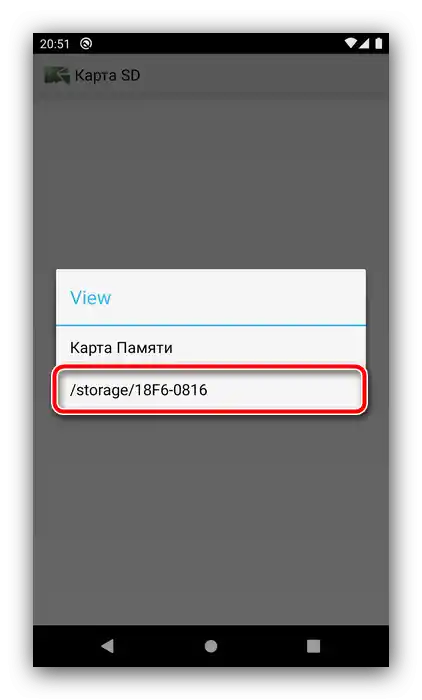
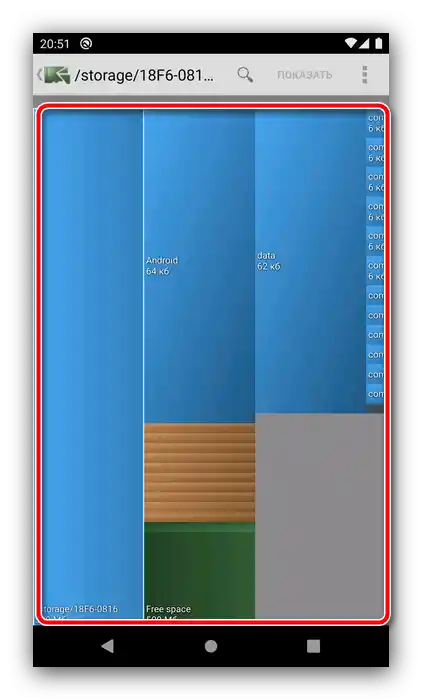
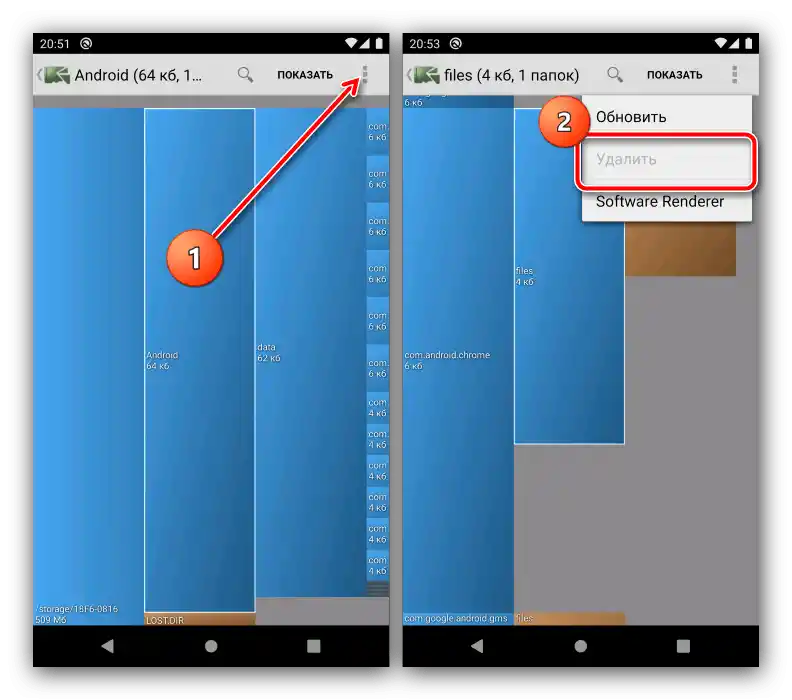
DiskUsage є простим і зручним інструментом, який, проте, мало чим допоможе, якщо джерелом проблеми є системні папки або файли.
Спосіб 2: Очищення кешу додатків і Google Play
Користувачі, які активно спілкуються через месенджери або клієнти соціальних мереж, напевно, мало уваги звертають на файли мультимедіа, що надсилаються співрозмовниками.А адже саме такі дані найчастіше є основним споживачем простору на внутрішньому сховищі телефону. Відео, зображення та музика зберігаються в кеші додатка, отже, для їх видалення потрібно очистити його. Кроки для "чистого" Android 10 такі:
- Відкрийте "Налаштування", де перейдіть до пунктів "Додатки та сповіщення" – "Показати всі додатки".
- Прокрутіть список програм до позиції з одним з месенджерів і натисніть на нього.
- На сторінці програми скористайтеся параметром "Сховище та кеш".
- Для видалення кешованих даних натисніть кнопку "Очистити кеш".
- Також досить часто багато кешу генерує Google Play Маркет, тому рекомендується видалити і його дані: повторіть кроки 2-4, тільки тепер вибирайте позицію "Google Play Маркет".
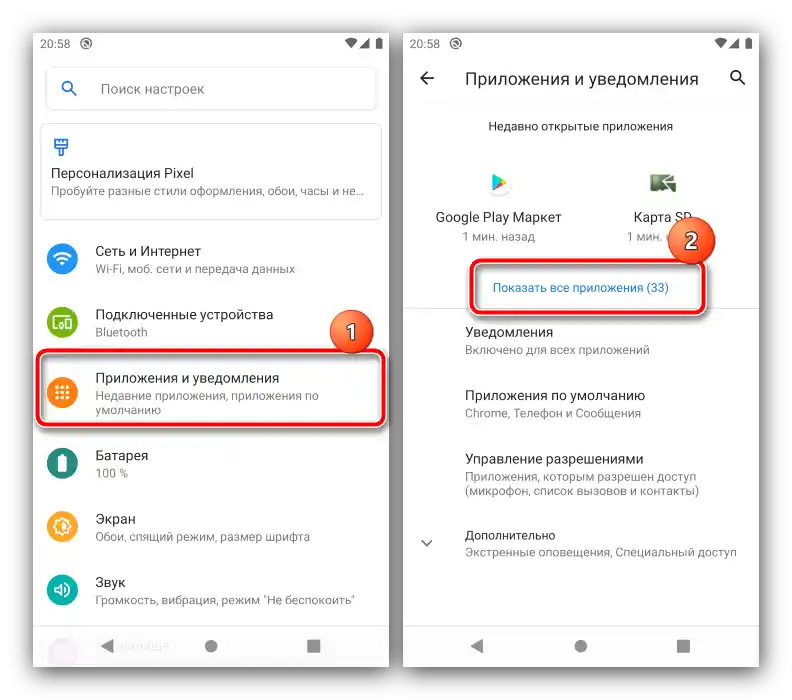
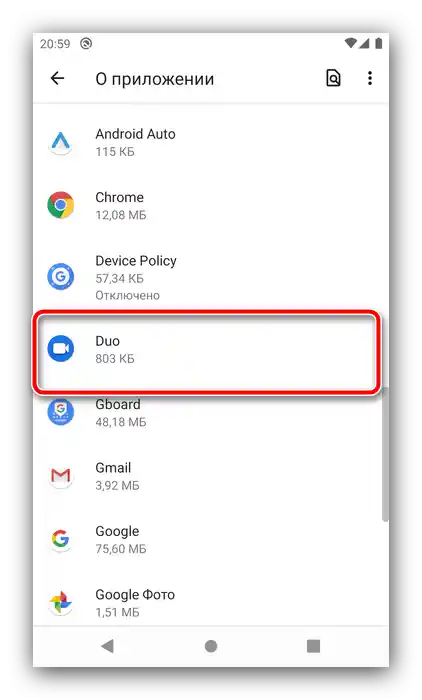
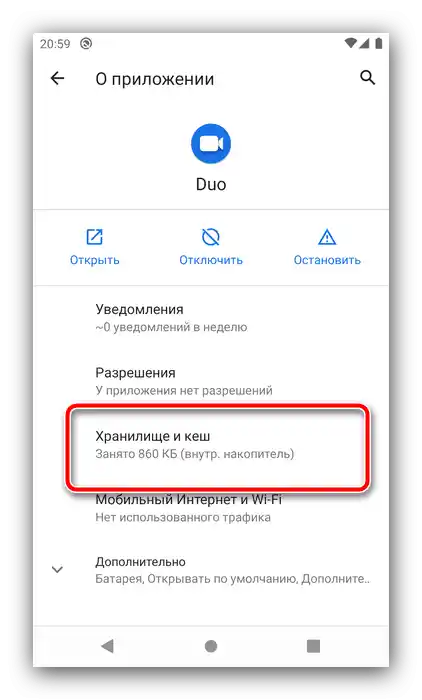
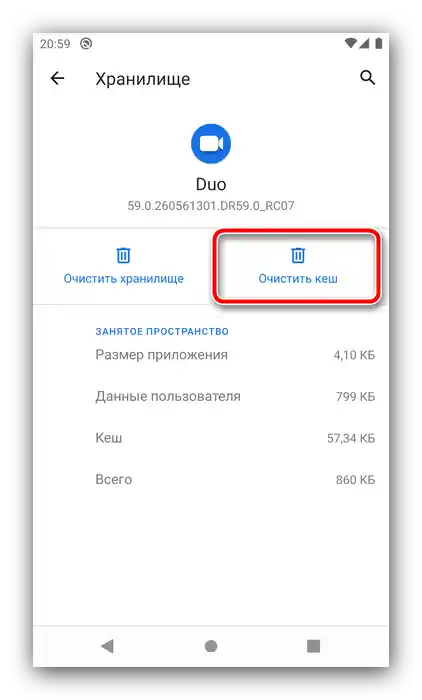
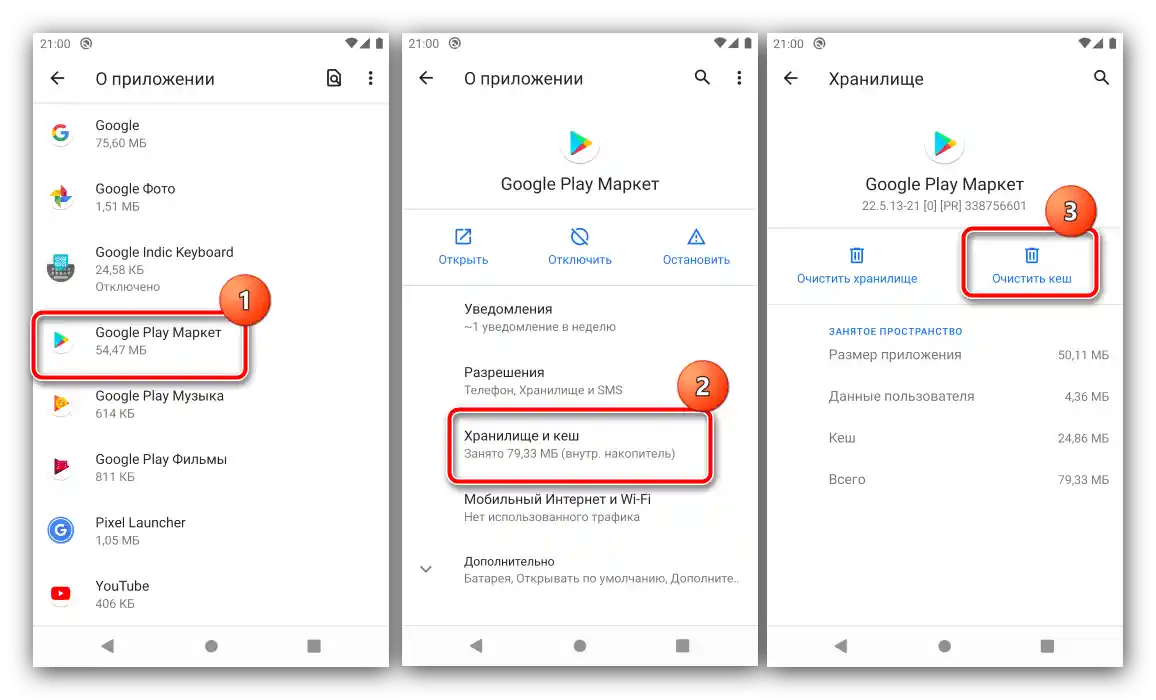
На жаль, але розглянутий метод не завжди є ефективним, оскільки файли з діалогів можуть бути завантажені знову.
Спосіб 3: Видалення сміттєвих файлів
Одним з недоліків як самої ОС Android, так і додатків для неї є постійна генерація тимчасових файлів, які не завжди видаляються коректно. Зазвичай це не переростає в проблему, однак у деяких випадках такі сміттєві дані можуть займати гігабайти. На щастя, найчастіше можна самостійно їх видалити за допомогою як системних інструментів, так і сторонніх засобів.
Докладніше: Очищення Android від сміттєвих файлів
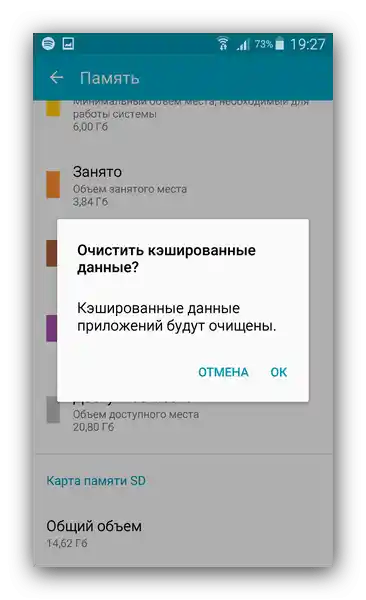
Спосіб 4: Об'єднання карти пам'яті та сховища смартфона
В Android, починаючи з версії 6.0, з'явилася функція під назвою Adoptable Storage, яка дозволяє використовувати SD-карту в якості такого собі "продовження" вбудованого накопичувача телефону. У цього рішення є ряд нюансів і недоліків, однак це іноді є єдиним надійним варіантом усунення проблеми заповненої пам'яті.На нашому сайті вже є керівництво з описом особливостей процедури, тому зверніться до нього.
Докладніше: Як об’єднати зовнішню та внутрішню пам’ять на Android
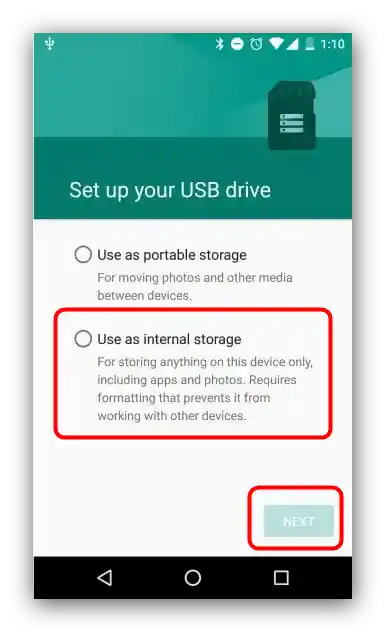
Спосіб 5: Перенесення додатків на карту пам’яті
Попередній метод може виявитися незручним або непридатним, особливо якщо цільовий пристрій працює на старій версії Андроїда. Альтернативою йому є перенесення програмного забезпечення з усіма даними на карту пам’яті: ця операція дозволить як зберегти працездатність SD окремо від телефону, так і звільнити місце на внутрішньому накопичувачі пристрою.
Докладніше: Як перенести додатки на карту пам’яті в Android
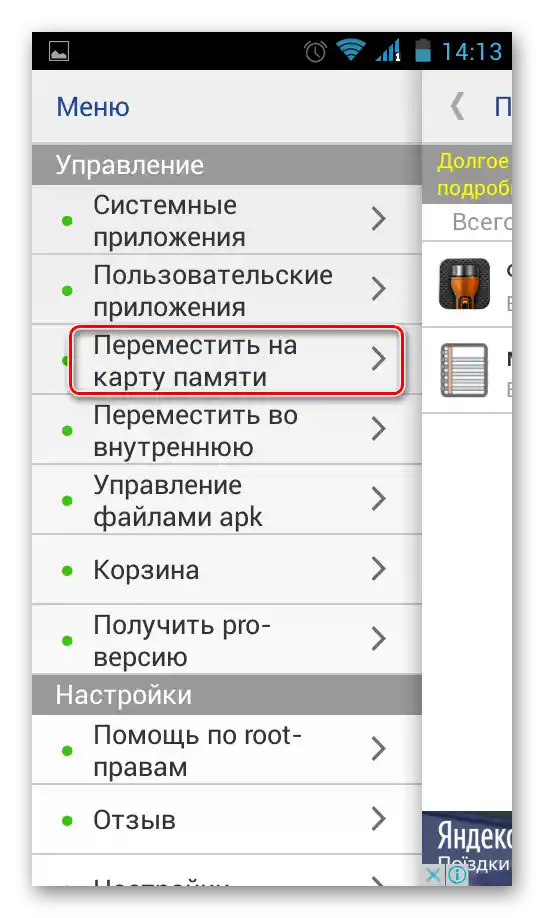
Спосіб 6: Використання комп’ютера
Також переповнене сховище в телефоні з Андроїд можна очистити за допомогою ПК: для цієї мети використовуються програми-супутники (як фірмові, так і сторонні) або системні засоби Windows, плюс підтримується підключення по кабелю або бездротове з’єднання. Детальніше про цей варіант ви можете дізнатися з наступної статті.
Докладніше: Очищення Android за допомогою ПК
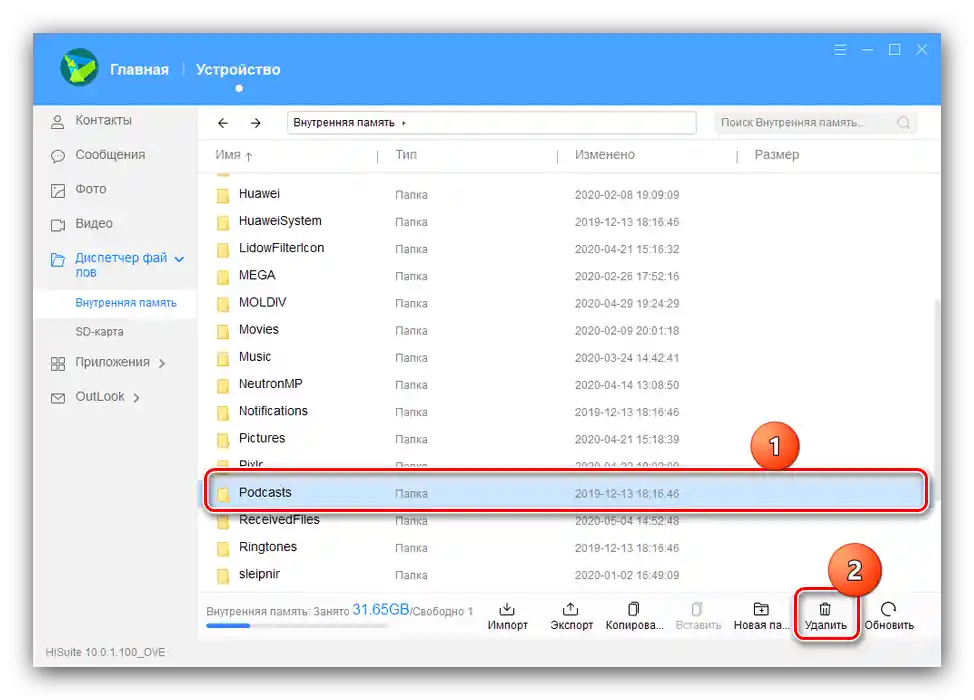
Спосіб 7: Скидання до заводських налаштувань
У ситуації, коли всі вищезгадані методи не принесли бажаного результату, залишається найрадикальніше рішення з можливих: скидання пристрою до заводського стану. При цьому з внутрішнього накопичувача видаляються всі користувацькі дані, і таким чином він очищається. Звичайно, застосовувати цей спосіб слід лише в виняткових випадках.
Докладніше: Скидання Android до заводських налаштувань